如何在Windows 10 和 11 中設定相機(或麥克風)隱私設置
如何在Windows 10 和 11 中設定相機(或麥克風)隱私設置
如何在Windows 10 和 11 中設定相機(或麥克風)隱私設置
描述
如何在Windows中為應用程式設定攝影機(或麥克風)隱私設定。
作業系統
- Windows 10
- Windows 11
解決方案
Windows 11
- 選擇“開始”和“設定” 。
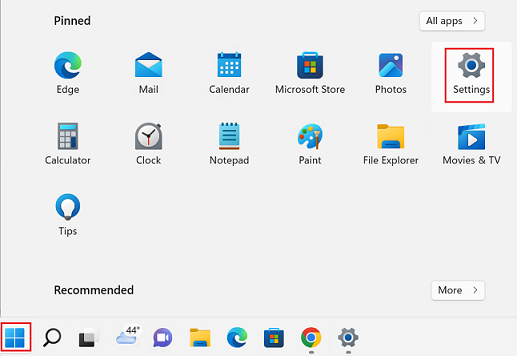
- 選擇隱私和安全。
- 向下捲動並選擇應用程式權限下的相機。注意:對於麥克風,選擇麥克風而不是攝影機,並設定允許存取權限。
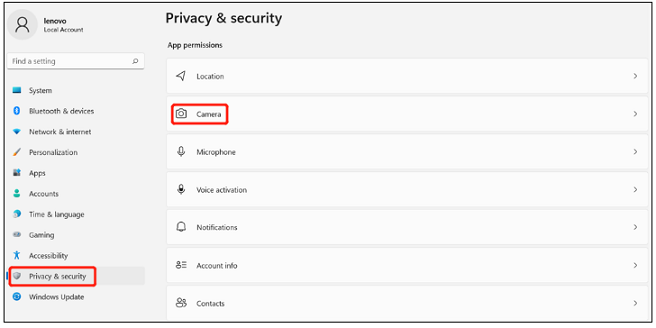
- 選擇相機訪問旁邊的開啟。選擇應用程式旁邊的開啟以允許存取相機。
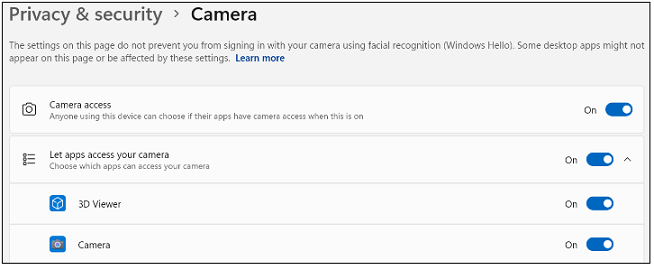
Windows 10
- 選擇“開始”和“設定” 。
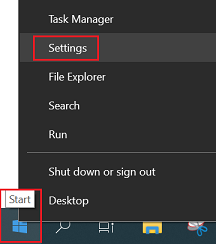
- 選擇隱私。
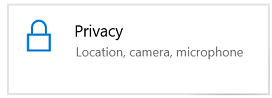
- 選擇相機。注意:對於麥克風,選擇麥克風而不是相機,並設定允許應用程式的存取權限。
- 將“允許存取此裝置上的相機”設定為“開啟”以允許存取相機。
- 選擇允許應用程式存取您的相機以允許應用程式存取相機。若要允許特定應用程式使用相機,請在選擇哪些 Microsoft Store 應用程式可以存取您的相機下找到該應用程序,並將滑桿移至「開啟」 。
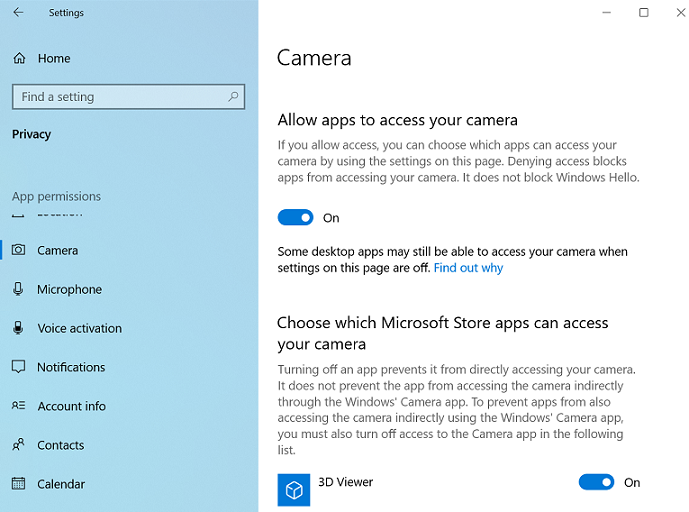
- 將“允許桌面應用程式存取您的相機”滑動到“開”以允許桌面應用程式存取相機
相關文章
您的反馈有助于改善整体体验

